Windows10の電源を切る時に普通にしているシャットダウンに2通りあるのを知っていましたか?
2通りのシャットダウンの違いと、それぞれのシャットダウンの方法を説明します。
2通りのシャットダウン
Windows10には、通常シャットダウンと、完全シャットダウンの2通りのシャットダウンがあります。
通常シャットダウン
通常シャットダウンは、皆さんが一般的に行っているシャットダウンで、画面左下のWindowsボタン→電源→シャットダウンです。
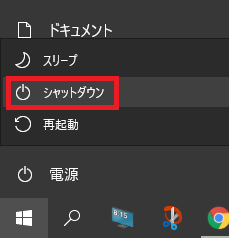
このシャットダウンでは、電源が完全に切れているようで切れていません。
USB機器などには通電をしたままになっていて、パソコンの操作状況が保持された状態になっています。
これは次回起動時の高速化を目的としていて、Windows8から導入されています。
完全シャットダウン
通常シャットダウンに対して、完全シャットダウンはUSB機器なども含めて、全て電源が落ちている状態になります。
Windows7までのシャットダウンは、この状態になっていました。
それぞれのメリット・デメリット
2通りのシャットダウンのメリット・デメリットは次の通りです。
通常シャットダウン
メリット
完全シャットダウンに比べると起動が早くなります。
デメリット
不具合の原因になることがあります。
特にWindowsアップデート後など不具合がでることがあります。
完全シャットダウン
メリット
予め不具合を回避できたり、今出ている不具合を解消できることがあります。
待機電力を抑えることができます。
デメリット
通常シャットダウンに比べると起動が遅くなります。
完全シャットダウンする時は
毎回、シャットダウン時に完全シャットダウンを選択しても問題ありませんが、起動が遅くなるので次のような時だけ完全シャットダウンを使えば良いと思います。
- パソコンに不具合が出たとき
- 周辺機器を新たに導入するとき
- しばらくパソコンを使用しないとき
毎日パソコンを使っている方は、通常シャットダウンで問題ありません。
完全シャットダウンの方法
完全シャットダウンの方法は至って簡単です。
通常シャットダウンと同じように、画面左下のWindowsボタン→電源→シャットダウンをクリックしますが、最後にシャットダウンをクリックする時に【SHIFT】キーを押しながらクリックするだけです。

起動時間の比較
実際に私のパソコンで、通常シャットダウンと完全シャットダウン後の起動時間を計測してみました。
私のパソコンでの比較なので、参考程度でお考え下さい。
| 通常シャットダウン | 18秒 |
| 完全シャットダウン | 23秒 |
わずか5秒の差でした。
気にならない程度なので、完全シャットダウンでも良いかもしれません。
各自のパソコンで試してみてください。



コメント